如何在谷歌浏览器中打开阅读清单
如何在谷歌浏览器中打开阅读清单?谷歌浏览器是一款功能十分强大的网络浏览器软件,这款浏览器的搜索功能十分强大,能够快速获取到相关内容,不少小伙伴喜欢在这款浏览器里查找各类资料信息,在打开页面来不及阅读的时候可以将该页面添加至阅读清单里,那么具体该如何操作呢。下面就让小编给大家带来谷歌浏览器打开阅读清单详细教程,有需要的朋友快来看看了解一下吧。

谷歌浏览器打开阅读清单详细教程
1、第一步,我们在电脑中点击打开谷歌浏览器,然后在浏览器页面右上角打开三个竖点图标(如图所示)。
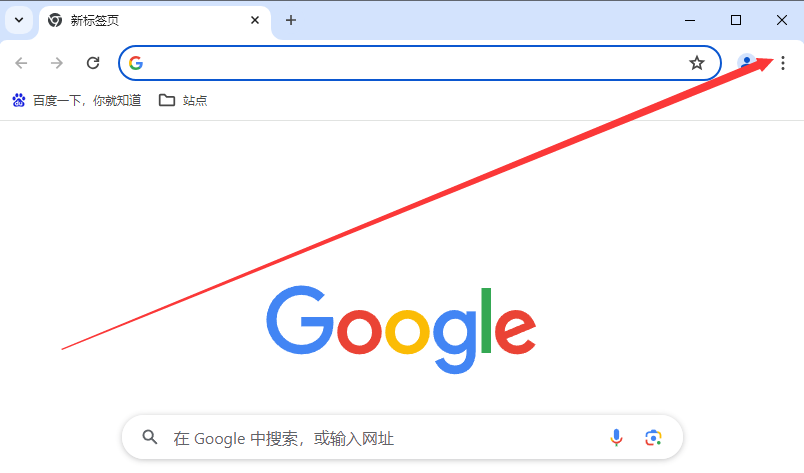
2、第二步,打开三个竖点图标之后,我们在下拉列表中找到“书签和清单”选项,点击打开该选(如图所示)。

3、第三步,我们在“书签和清单”的子菜单列表中找到“阅读清单”选项,点击打开该选项(如图所示)。
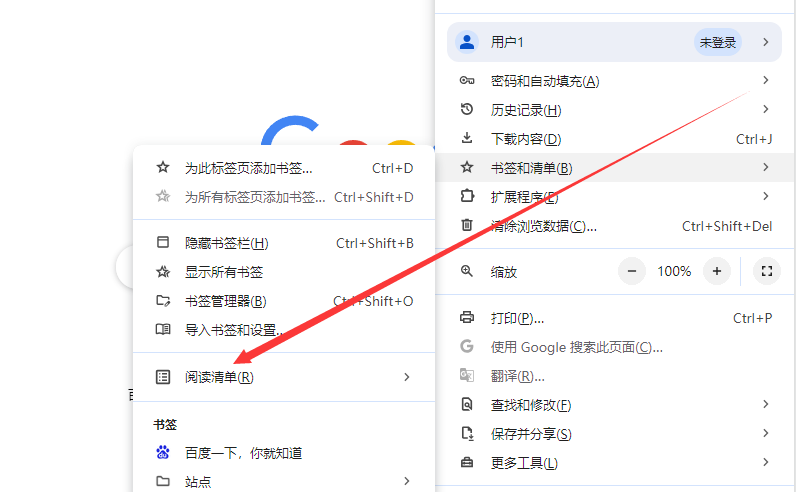
4、第四步,打开“阅读清单”选项之后,我们再在其子菜单列表中点击打开“显示阅读清单”选项(如图所示)。
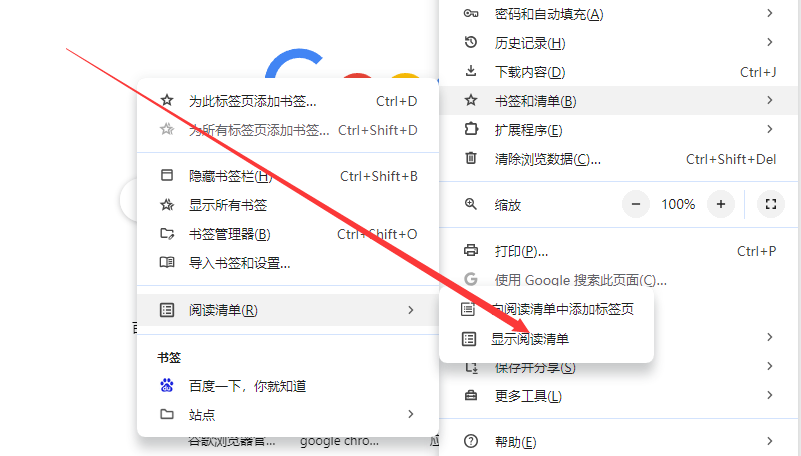
5、第五步,打开阅读清单之后,我们在谷歌浏览器中打开需要阅读的页面,然后在清单页面中点击“添加当前标签页”选项即可(如图所示)。
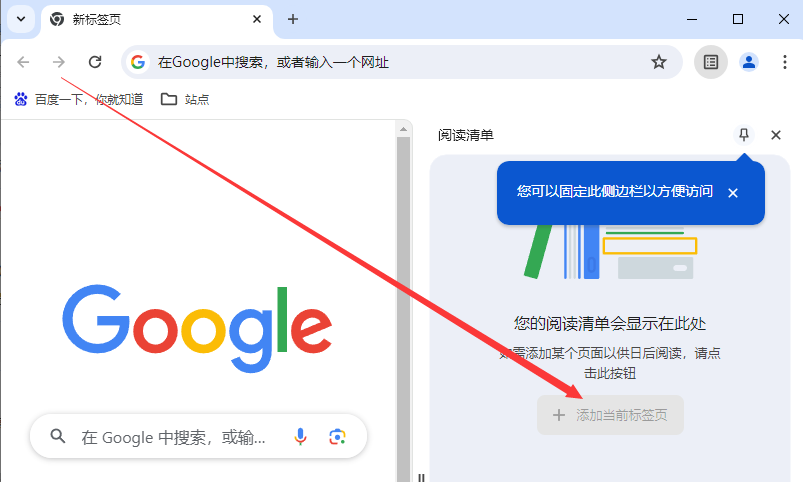
上述就是【如何在谷歌浏览器中打开阅读清单?谷歌浏览器打开阅读清单详细教程】的详细内容啦,更多Chrome浏览器相关教程,敬请关注下一期内容!
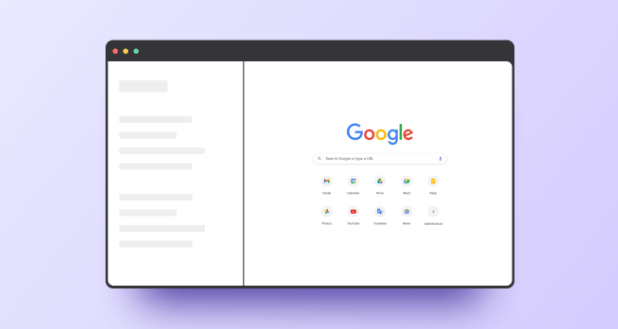
谷歌浏览器如何通过插件增加安全性
提供通过安装插件提升Google浏览器安全性的方案,帮助用户加强浏览器安全防护,防止恶意网站和网络攻击。

如何将crx文件导入谷歌浏览器
想了解如何将crx文件导入谷歌浏览器的小伙伴,快来和小编一起看看下面这篇文章吧,教你快速将crx文件导入谷歌浏览器。
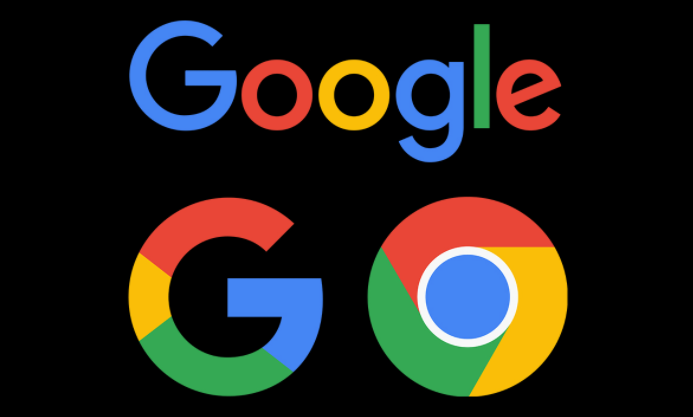
如何在Google Chrome中加速多媒体资源的加载
通过优化Chrome浏览器中多媒体资源(如视频、音频)的加载,减少缓冲时间,提升播放体验。

谷歌浏览器怎么添加网站密码
谷歌浏览器如何添加网站密码?本篇文章就给大家带来谷歌浏览器添加网站密码方法图文教程,有需要的朋友赶紧来看看吧。
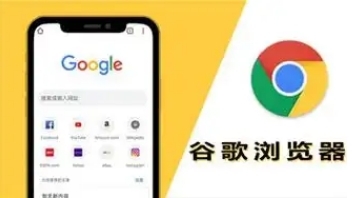
google Chrome插件是否支持PDF在线识别与转化
google Chrome插件支持在网页中直接识别并转化PDF文件内容,可提取文字、图片并导出为可编辑文档,提升信息处理效率。
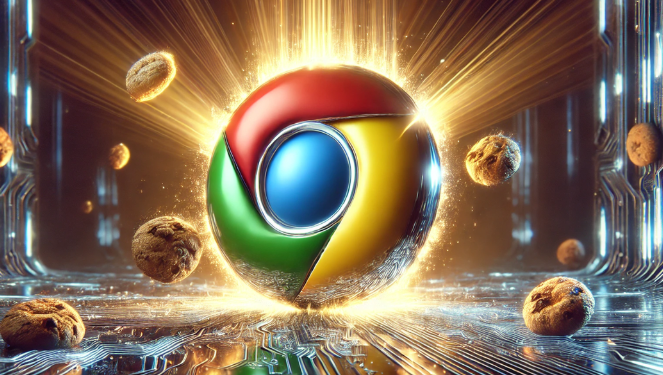
谷歌浏览器插件可以设置网页自动关闭时间吗
谷歌浏览器插件部分支持网页自动关闭时间设置,用户可根据需要设定网页在特定时间后自动关闭,避免长时间占用系统资源。此功能适合多标签浏览或后台运行较多页面的用户,有助于优化浏览器性能。

XP版谷歌浏览器怎么下载?<下载安装技巧教程>
Google Chrome是由Google开发的一款设计简单、高效的Web浏览工具。Google Chrome浏览器可以帮助你快速、安全地搜索到自己需要的内容。

win10谷歌浏览器下载文件如何显示“选择文件保存路径”提示?
Google One可以让你更快,超简洁的设计,更方便使用。一般win10正式版都是用Google Chrome下载程序或者游戏提示“选择文件保存路径”,让你选择保存位置。

如何在centos上安装chrome浏览器?
centos安装谷歌chrome浏览器的步骤是怎样的?centos是Linux发行版之一,centos系统默认自带Firefox。

微软如何试图阻止你下载谷歌浏览器?
微软正在使用一些阴暗的策略来宣传其 Microsoft Edge 浏览器并阻止人们下载 Chrome。

如何在小米 11 安装chrome浏览器
如何在小米 11 安装chrome浏览器?谷歌浏览器 Google Chrome完全免费,跨平台支持 Windows、Mac 和 Linux 桌面系统,同时也有 iOS、Android 的手机版 平板版,你几乎可以在任何智能设备上使用到它。

谷歌浏览器怎么按网站查看历史记录
谷歌浏览器怎么按网站查看历史记录?接下来小编就给大家带来谷歌浏览器设置按网站查看历史记录操作方法,有需要的朋友赶紧来看看吧。

如何在谷歌浏览器中设置HTTPS域名系统?
域名系统(DNS)有助于将数字IP地址映射到人类容易记忆的网站地址。有了这种映射,您可以很容易地记住域名,而不是它们的数字等价物。默认情况下,您的操作系统(桌面和移动)将提供配置的设置DNS服务器。

如何修复 Google Chrome 中的“未收到数据”错误?
有时,当您尝试连接到 Google Chrome 中的网站或服务时,您可能会收到错误消息no date received而不是您要加载的网站。该消息表示有时难以纠正的数据传输问题,因为它可能并不总是由您自己造成。

谷歌浏览器怎么删除记录过的密码_谷歌浏览器删除密码方法
你看重你的个人隐私吗?你是否在为如何清除谷歌浏览器保存的密码而发愁,来看看小编怎么做的!

chrome高级调试技巧_前端开发用得到的小技巧
前端开发者们都喜欢使用谷歌浏览器,这就来学习谷歌浏览器的高级调试技巧吧!

谷歌浏览器怎么进入开发人员模式
你有没有在使用谷歌浏览器的时候遇到各种问题呢,你知道谷歌浏览器怎么进入开发人员模式吗?来了解谷歌浏览器怎么进入开发人员模式的方法,大家可以学习一下。

如何使用键盘在谷歌浏览器中导航标签?
在浏览器的地址栏中显示选项卡时,大多数基于 Chromium 的 Web 浏览器都遵循默认设计。您在浏览器中打开的选项卡越多,浏览器就会减小选项卡图标的大小,但最终会达到临界点。





